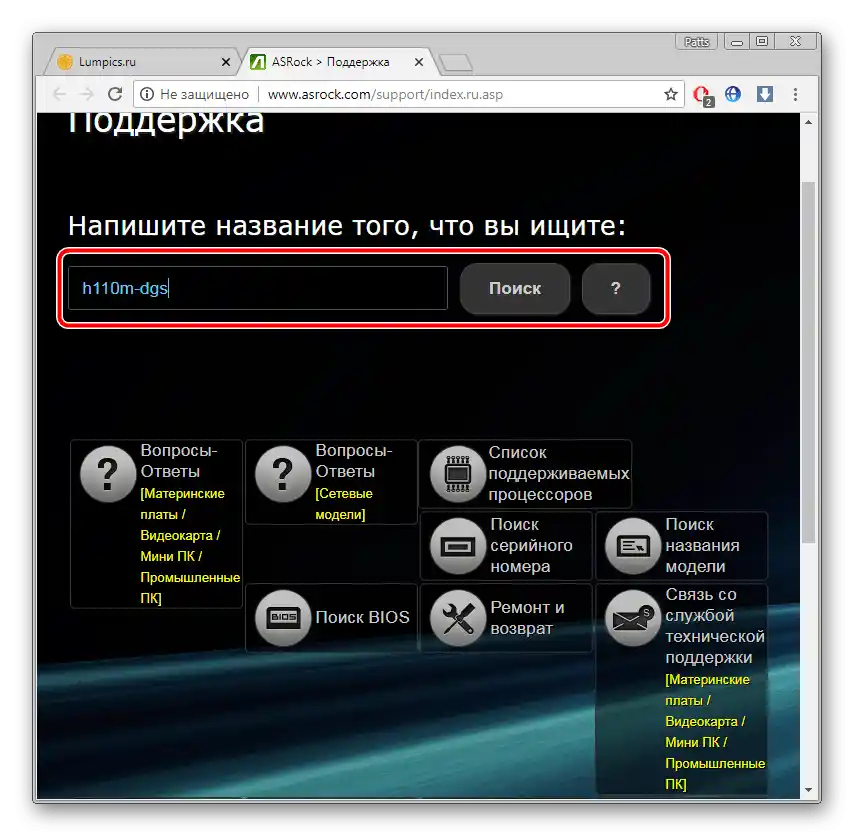المحتوى:
الطريقة 1: تغيير الدقة
عادةً ما تكون الصورة على شاشة الكمبيوتر غير واضحة بسبب إعداد الدقة بشكل غير صحيح. على سبيل المثال، إذا كانت الدقة القصوى لشاشتك 1920×1080، وتم تعيين قيمة أعلى، فمن المحتمل أن تفقد الصورة وضوحها. يمكنك تحسينها عن طريق تعيين الإعدادات الصحيحة، ويتم ذلك باستخدام الأدوات المدمجة في Windows 10:
- انقر بزر الماوس الأيمن على منطقة فارغة من سطح المكتب، ثم من القائمة السياقية اختر "إعدادات الشاشة".
- عند وجودك في علامة التبويب "الشاشة"، في قائمة "الدقة"، اطلع على الخيارات المتاحة. إذا كان بجوار أحد القيم عبارة "موصى به"، فاختره في البداية.
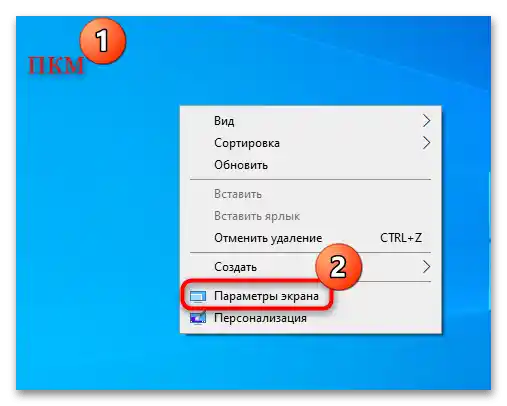
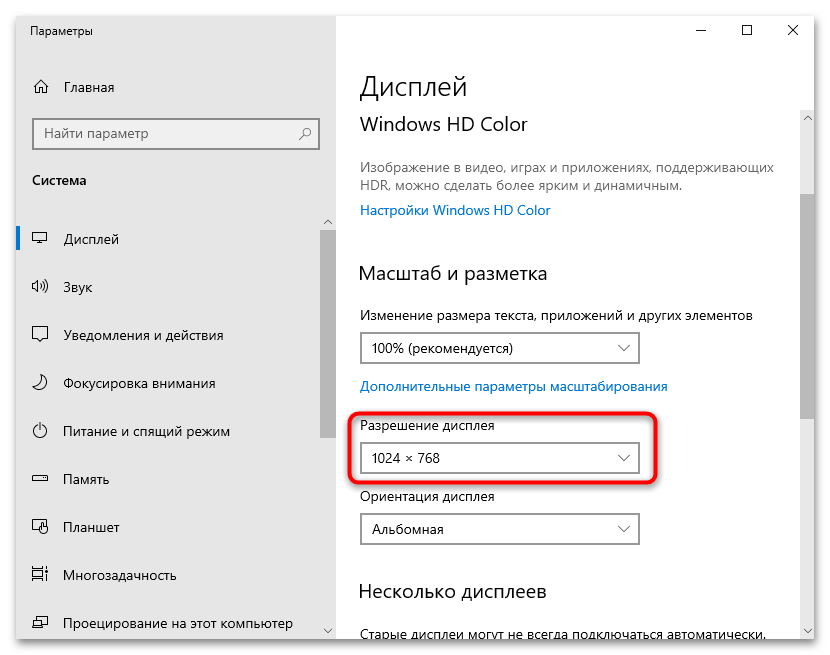
يمكنك أيضًا الاطلاع على موادنا المنفصلة حول طرق تحديد الدقة القصوى لشاشتك.
لمزيد من التفاصيل: تحديد الدقة القصوى في Windows 10
تحقق مما إذا كان وضوح الصورة قد تحسن نتيجة اختيار أحد خيارات الدقة. إذا لم يساعد ذلك، انتقل إلى الطرق التالية.
الطريقة 2: إعدادات التكبير
عند إعداد التكبير بشكل غير صحيح، قد ينخفض وضوح الشاشة أيضًا.لإجراء الإعدادات الصحيحة، انتقل إلى قسم إعدادات الشاشة، بعد اتباع الخطوات 1 و 2 من التعليمات السابقة، ولكن في قسم "التحجيم والتخطيط" قم بتوسيع قائمة "تغيير حجم النصوص والتطبيقات والعناصر الأخرى" وابحث أيضًا عن قيمة الإعداد الموصى بها.
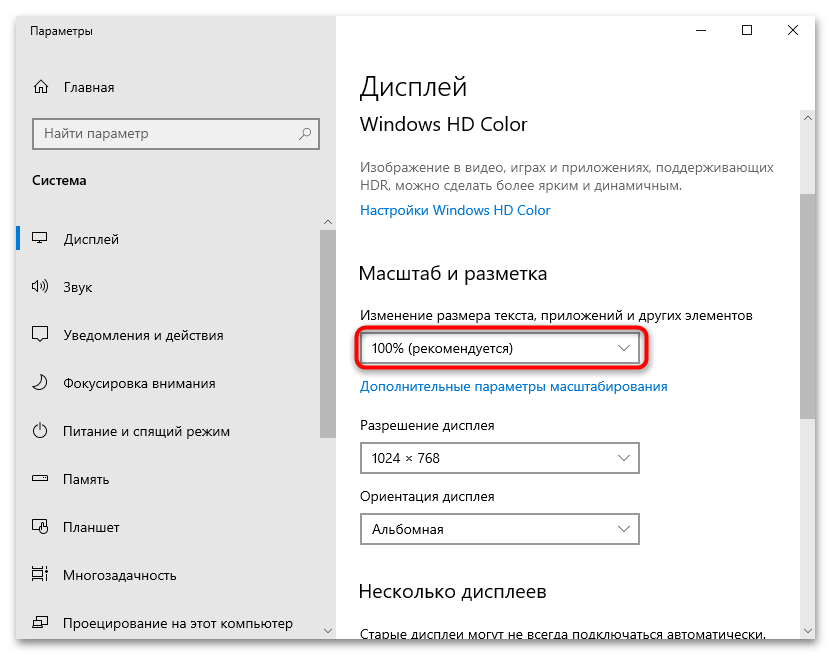
في بعض الحالات، بعد اختيار التحجيم، قد تحتاج إلى تسجيل الدخول مرة أخرى إلى حسابك (أو إعادة تشغيل الكمبيوتر). إذا كنت لا ترغب في إعادة التشغيل، اضغط على زر "ابدأ"، ثم انقر على صورة الحساب واختر من القائمة "تسجيل الخروج". تأكد من حفظ جميع البيانات المهمة في التطبيقات المفتوحة.
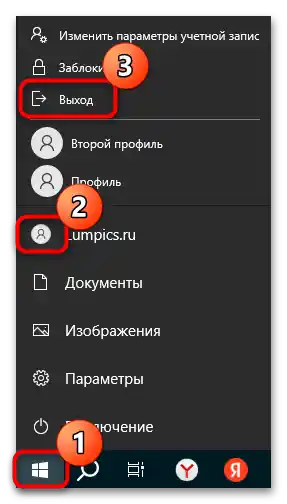
إذا لم يتغير شيء بعد تعيين قيمة التحجيم الموصى بها، فاختر بنفس الطريقة القيمة "100%". بهذه الطريقة، ستقوم بإيقاف زيادة الصورة على الشاشة.
بشرط أن تكون سبب الشاشة غير الواضحة هو ذلك، يجب أن تُحل المشكلة. ولكن في Windows 10، هناك أيضًا بعض الإعدادات الإضافية التي ستسمح لك بضبط وضوح الشاشة:
- في قسم "الشاشة" من "الإعدادات"، انقر على خيار "إعدادات التحجيم الإضافية".
- في النافذة التي تظهر، قم بتفعيل خيار "السماح لـ Windows بإصلاح الضبابية في التطبيقات"، عن طريق تحويل المفتاح إلى الحالة النشطة.
- إذا لم يكن الوضوح مضبوطًا بشكل كافٍ، يمكنك محاولة اختيار قيمة التحجيم يدويًا. في نفس النافذة، ابحث عن حقل الإدخال اليدوي للإعدادات، حيث يمكنك اختيار قيمة من 100% إلى 500%. على سبيل المثال، إذا كانت القيمة الموصى بها لديك هي 125%، فحاول اختيار قيمة بين 110% و 120%، ثم اضغط على زر "تطبيق".
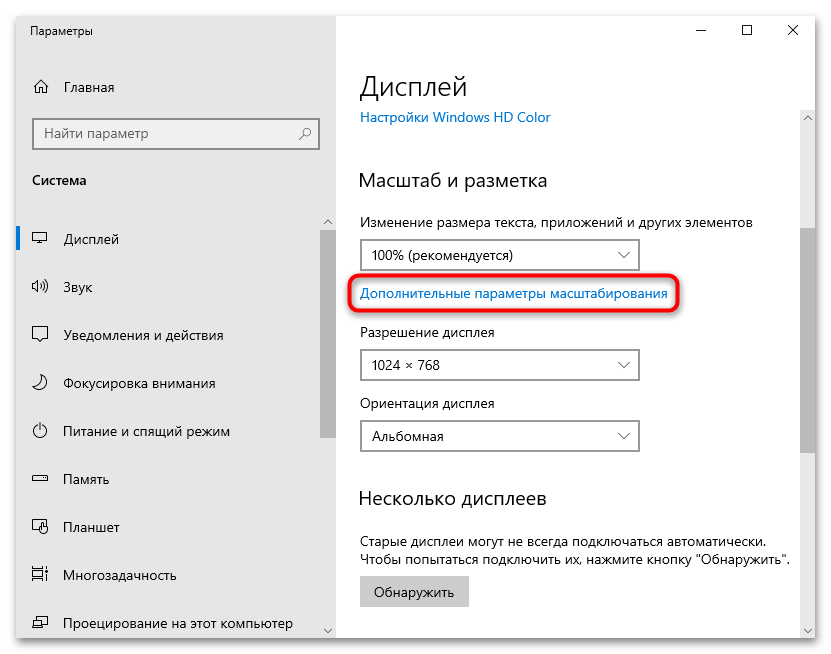
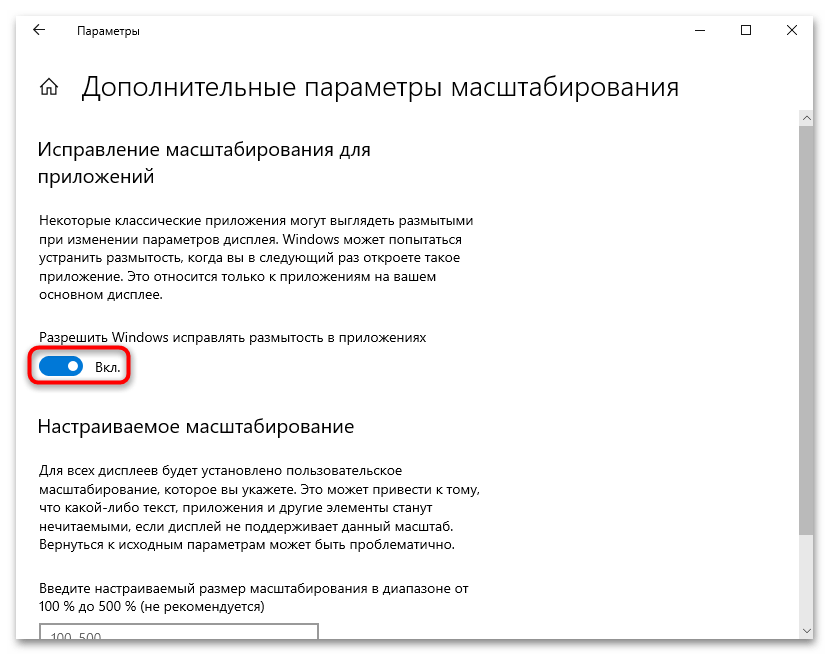
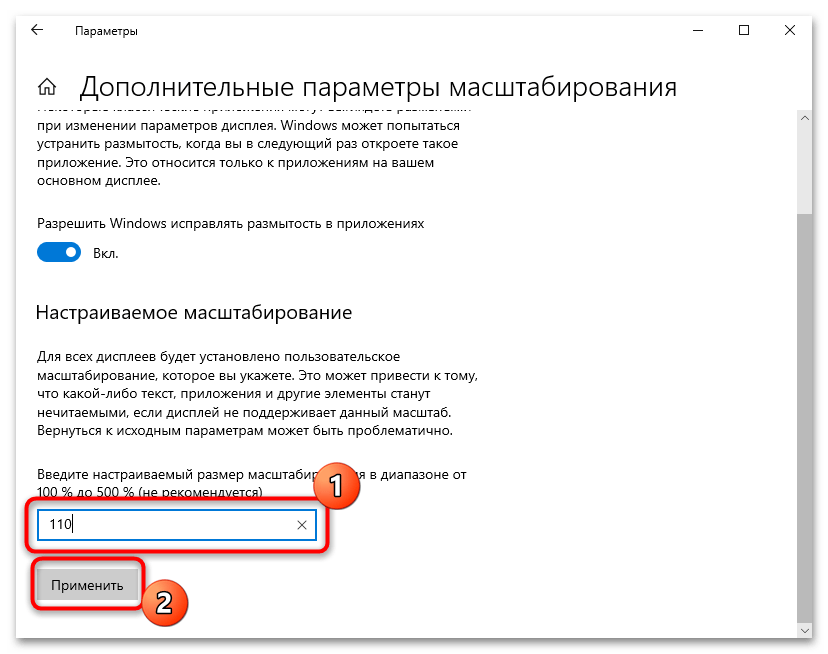
إذا تم كل شيء بشكل صحيح، هناك احتمال أن تصبح الصورة على الشاشة أكثر وضوحًا.
الطريقة 3: إصلاح الخطوط الضبابية
يمكنك ضبط عرض الخطوط ووضوحها في نظام التشغيل. عندما تبدو الخطوط ضبابية جدًا وصعبة القراءة، يجب استخدام تقنية ClearType المدمجة في Windows 10، والتي تهدف إلى تنعيم الخطوط.جوهر عملها هو أن هناك تظليل متكرر، مما يوفر نصًا أكثر وضوحًا وكثافة على الشاشة. في هذه الحالة، يرجى الاطلاع على موادنا المنفصلة، حيث تم وصف كيفية العمل مع هذه الوظيفة.
لمزيد من التفاصيل: تصحيح الخطوط الضبابية في Windows 10
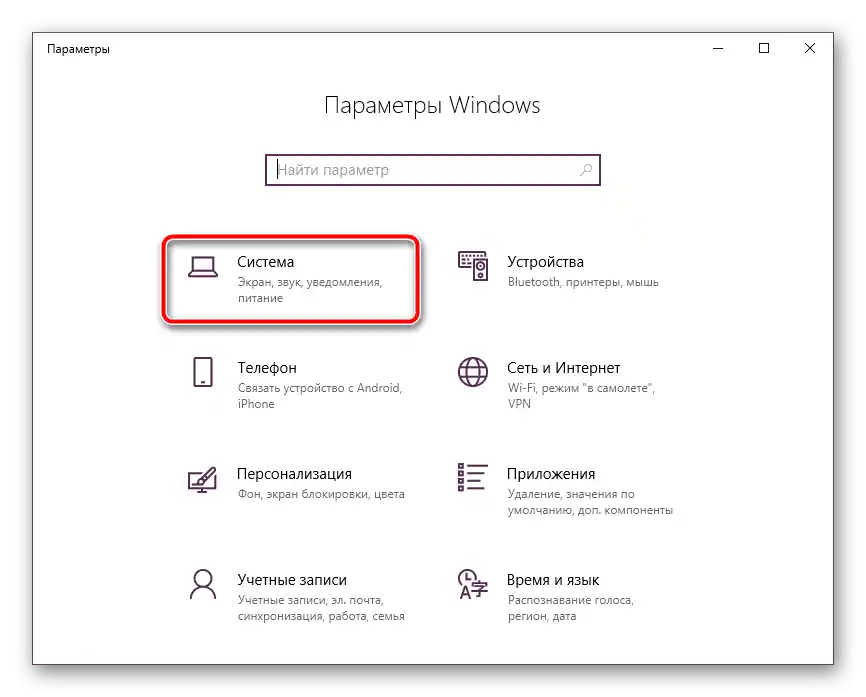
الطريقة 4: معايرة الشاشة
تضمن معايرة الشاشة عرض المحتوى بشكل صحيح على الشاشة، بما في ذلك الألوان والوضوح. إنها عملية ضبط نقل الألوان، السطوع والتباين، مما يجعل الصورة أكثر طبيعية وراحة. يمكن استخدام وسائل النظام المسبقة أو تطبيقات خارجية خاصة لضبط إعدادات الشاشة، كما كتبنا سابقًا بتفصيل أكبر في مقال منفصل.
لمزيد من التفاصيل: معايرة شاشة اللابتوب
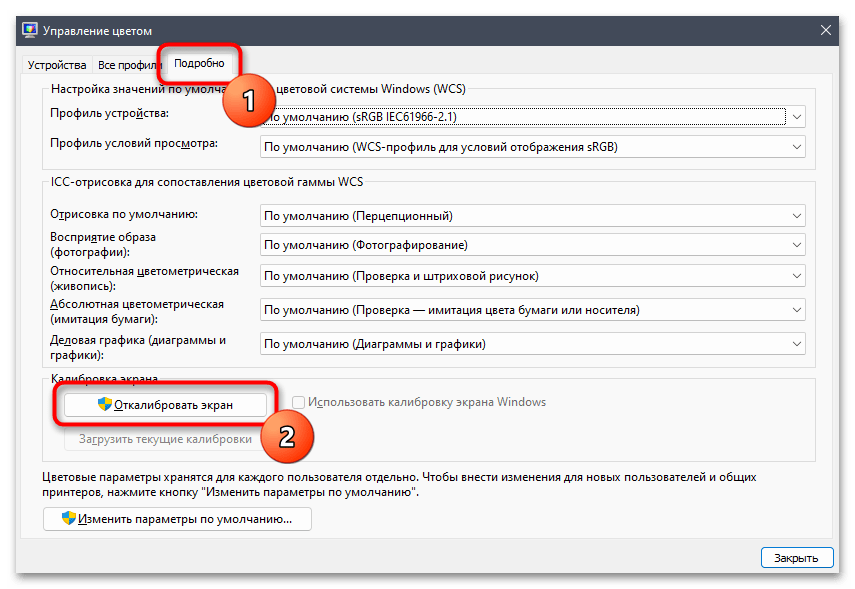
الطريقة 5: تصحيح مشاكل التعريفات
إذا لم تساعد أي من الطرق المذكورة أعلاه في ضبط وضوح الشاشة، فقد تكون المشكلة ليست في الإعدادات، بل في برنامج تشغيل بطاقة الفيديو، أو الشاشة نفسها، أو حتى اللوحة الأم. في هذه الحالة، يجب التحقق من وجود تحديثات لتعريفات المكونات وتثبيتها عند الحاجة أو إعادة تثبيتها بالكامل. بالنسبة لأجهزة اللابتوب أو الكمبيوتر الشخصي التي تحتوي على أكثر من بطاقة فيديو مدمجة، يجب القيام بذلك مع كلا المكونين. لقد تناول مؤلفونا التعليمات لجميع الحالات بشكل أكثر تفصيلاً. استخدم الأدلة بالتتابع.
لمزيد من التفاصيل:
البحث وتثبيت التعريفات للشاشة
إعادة تثبيت تعريفات بطاقة الفيديو